打开选项板的三个途径:
(1)toolpalettes(高版本CAD只要输入toolp就可以自动追寻到);
(2)菜单里:工具-选项板-工具选项板;
(3)标准工具栏中的按钮。
可以看到什么机械、建筑等等一些常用图形的动态块。
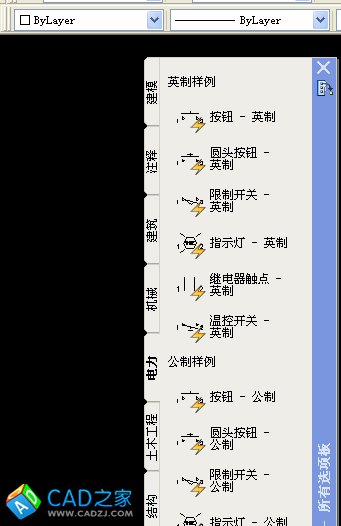
这些动态块是很有作用的,比如机械中的六角螺母,拖到绘图区就可以快速地创建图形。
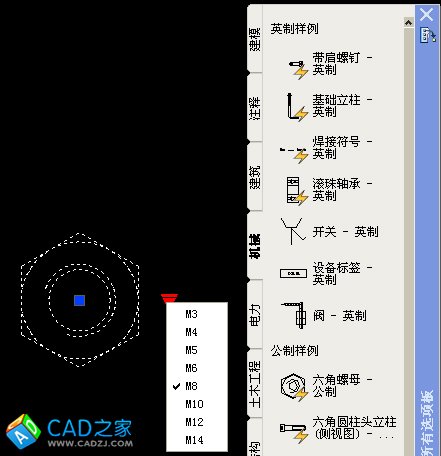
你可以把你以前做成的块等也保留和列表在这里,以备自己使用。
点击最下角的“特性”按钮,选择“新建选项板”。
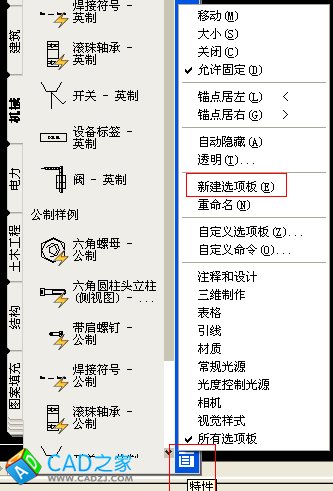
填写选项板的名字,如“我自己的”。
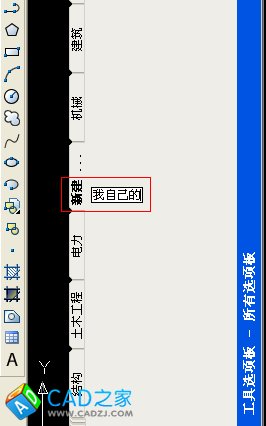
这样就添加了一个自定义的选项板。但是是空的。
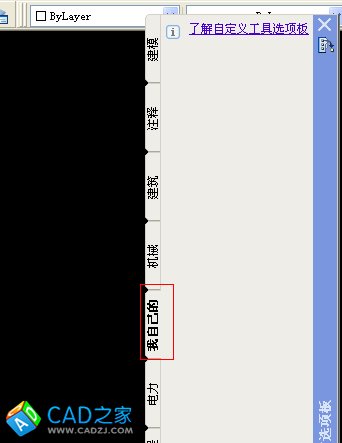
打开设计中心(标准工具栏中也有按钮),找到你自己做的块,拖到选项板中。我这里只做了一个,你可以重复多做。
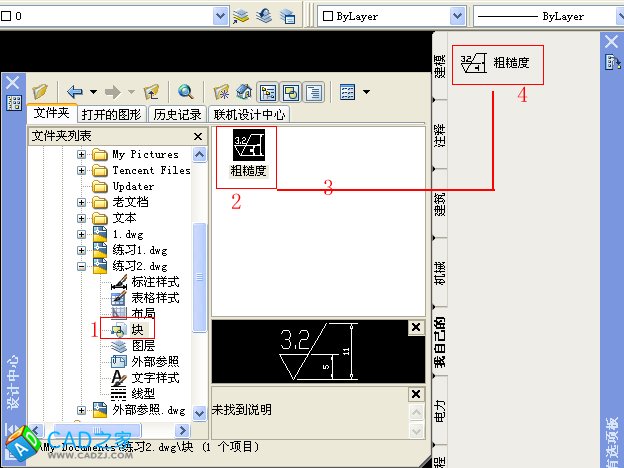
关闭CAD软件,随便你什么时候打开使用CAD,只要你打开“工具选项板”,自己添加的块都在那里,供你使用它。这东西是不是很好。